포토샵(photoshop)에서 구름 브러쉬 만들기
- 포토샵
- 2022. 7. 19.
반응형
포토샵(photoshop)에서 구름 브러쉬 만들기
1)구름을 포함한 사진을 포토샵에서 열기합니다.
http://all-free-download.com/free-photos/download

2)이미지를 선택하고 상단의 image 메뉴에서 Adjustment의 black&white로 이동합니다.

3)사진에서 채도가 없어지고 흑백 이미지가된것을 확인할수있습니다.

3)Blues의 값을 낮추면 파란색 영역의 밝기가 낮아지는것을 확인할수있습니다.

4)이미지에서 구름을 제외한 불필요한 부분을 제거합니다.


5)구름의 영역을 선택하고 상단의 edit 메뉴에서 define brush preset를 선택합니다.
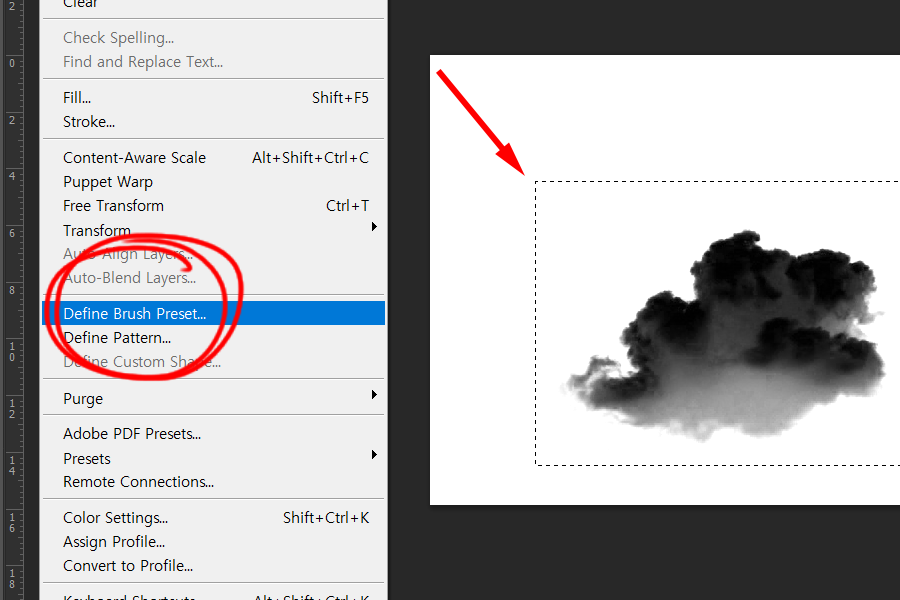
6)선택한 영역을 브러쉬로 정의합니다. 이름을 설정하고 확인합니다.
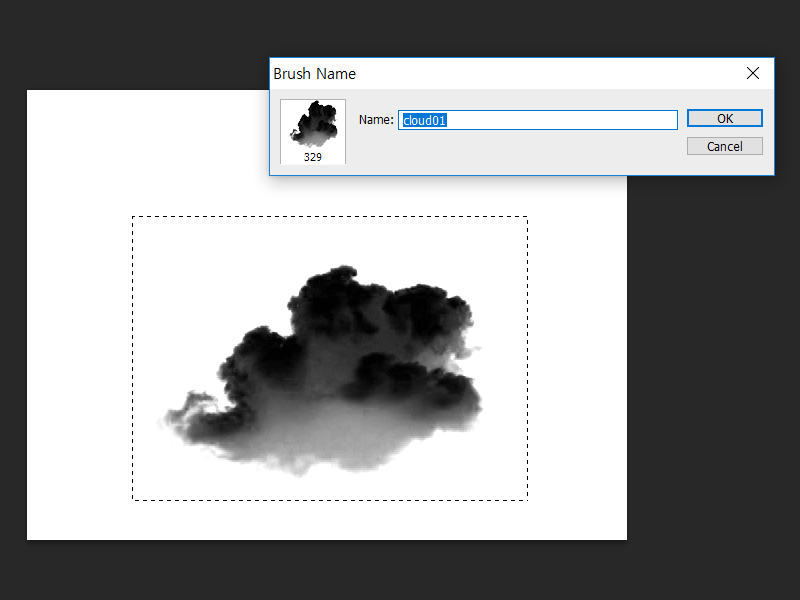
7)브러쉬 프리셋에서 새로 추가된 구름 브러쉬를 확인할수있습니다.
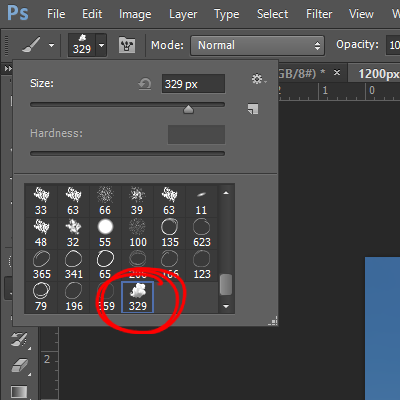
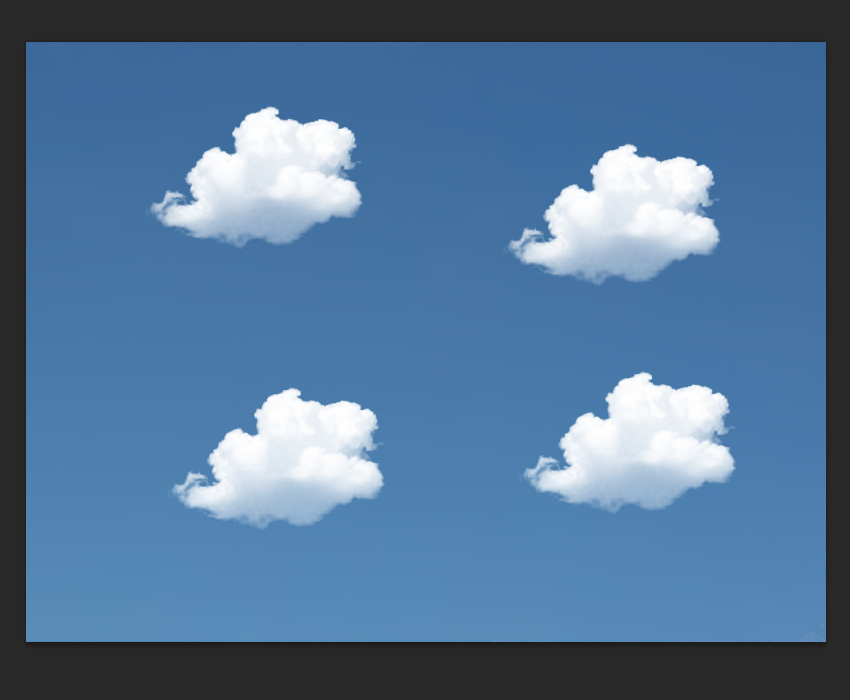
반응형
'포토샵' 카테고리의 다른 글
| 포토샵에서 이전 버전과 호환되는 psd 파일 저장하기 (0) | 2022.07.21 |
|---|---|
| 포토샵(photoshop)에서 레이어 순서 반전시키기(arrange reverse) (0) | 2022.07.20 |
| 포토샵(photoshop)에서 webp 형식 이미지 열기 (0) | 2022.07.19 |
| 포토샵(photoshop)에서 path를 내보내기하고 3D맥스에서 가져오기 (0) | 2022.07.19 |
| 포토샵(photoshop)에서 이미지의 가장자리 흰색 픽셀 제거하기(defringe) (2) | 2022.07.19 |